Windows下BOE31的安装文档格式.docx
《Windows下BOE31的安装文档格式.docx》由会员分享,可在线阅读,更多相关《Windows下BOE31的安装文档格式.docx(34页珍藏版)》请在冰点文库上搜索。
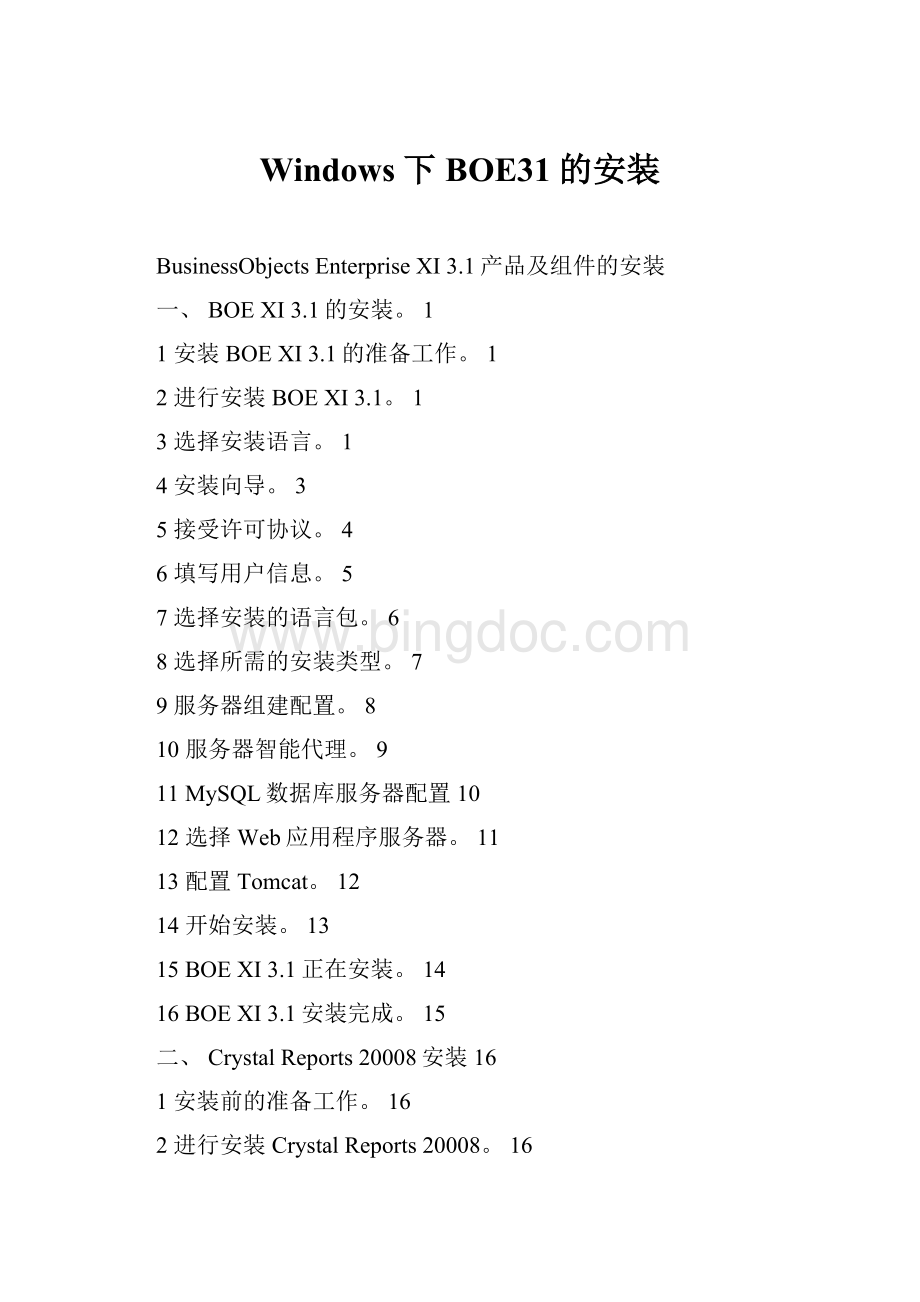
6
8选择所需的安装类型。
7
9服务器组建配置。
8
10服务器智能代理。
9
11MySQL数据库服务器配置10
12选择Web应用程序服务器。
11
13配置Tomcat。
12
14开始安装。
13
15BOEXI3.1正在安装。
14
16BOEXI3.1安装完成。
15
二、CrystalReports20008安装16
1安装前的准备工作。
16
2进行安装CrystalReports20008。
17
18
19
20
7选择语言包。
21
8选择安装类型。
22
9确认安装信息。
23
10开始安装。
24
11安装完成。
25
三、安装水晶易表(Xcelsis2008sp1)。
26
2进行安装Xcelsis2008sp1。
27
28
29
30
7目录选择。
32
8确认安装信息。
33
9开始安装。
34
10安装完成。
35
四、安装LiveOffice。
36
2进行安装LiveOffice。
37
38
39
6选择语言包。
40
7选择安装目录。
41
42
43
44
预先安装NetFramework2.0。
2进行安装BOEXI3.1。
进入BOEXI3.1安装介质目录,双击setup.exe文件进行安装。
我们选择默认的简体中文,点击确定。
点击下一步。
选择我接受此许可协议,点击下一步。
填写全名和组织信息,并输入产品密匙号码,必须填写准确,否则无法进行下一步。
填写完成后点击下一步。
我们选择英文和中文,点击下一步。
我们选择新建,并安装MySQL数据库服务器,选择BOEXI3.1的安装路径。
点击下一步。
我们使用BOEXI3.1默认的端口6400,并选择以后配置管理员密码。
我们使用BOEXI3.1默认的节点名称(服务器计算机名)和端口号6410,点击下一步。
11MySQL数据库服务器配置
我们使用BOEXI3.1默认的端口号和用户名,并输入用户密码。
我们选择安装Tomcat应用程序服务器并部署到其中,并点击下一步。
我们使用BOEXI3.1默认的端口,点击下一步。
确认安装信息无误后,点击下一步开始安装。
BOEXI3.1开始安装,过程较慢,安装消耗时间要看服务器的配置,大约需要一个小时。
到这一步,BOEXI3.1已经安装成功,点击完成按钮完成安装
二、CrystalReports20008安装
17安装前的准备工作。
预先安装BOEXI3.1。
18进行安装CrystalReports20008。
进入CrystalReports20008安装介质文件夹,双击setup.exe文件。
19选择安装语言。
我们选择简体中文,确定进入下一步。
20安装向导。
21接受许可协议。
选择接受此许可协议,并点击下一步。
22填写用户信息。
填写用户的全名以及组织名,并输入正确的产品密匙号码,点击下一步。
23选择语言包。
我们选择英语和简体中文,点击下一步。
24选择安装类型。
我们选择典型安装,安装路径自动选择到BOE下,点击下一步。
25确认安装信息。
确认输入的安装信息无误后,点击下一步。
26开始安装。
27安装完成。
点击完成按钮完成安装。
28安装前的准备工作。
预先安装Office2003或office2007。
29进行安装Xcelsis2008sp1。
进入Xcelsis2008sp1安装介质文件夹,双击setup.exe。
30选择安装语言。
选择简体中文,点击确认进去下一步。
31安装向导。
32接受许可协议。
选择接受此许可协议,点击下一步。
33填写用户信息。
填写用户全名和组织,并输入正确的产品密匙号码,点击下一步。
34目录选择。
安装目录自动选择安装在BOE下,点击下一步。
35确认安装信息。
确认安装信息,如果无误,点击下一步。
36开始安装。
37安装完成。
38安装前的准备工作。
预先安装Office2003或Office2007
39进行安装LiveOffice。
进入LiveOffice安装介质文件夹,双击setup.exe文件进行安装。
40选择安装语言。
选择简体中文,点击确定进入下一步。
41安装向导。
42接受许可协议。
选择接受许可协议,点击下一步。
43选择语言包。
选择英语和简体中文语言包。
44选择安装目录。
安装目录自动选择BOE的文件夹下,点击下一步。
45确认安装信息。
确定输入的安装信息无误后点击下一步。
46开始安装。
47安装完成。